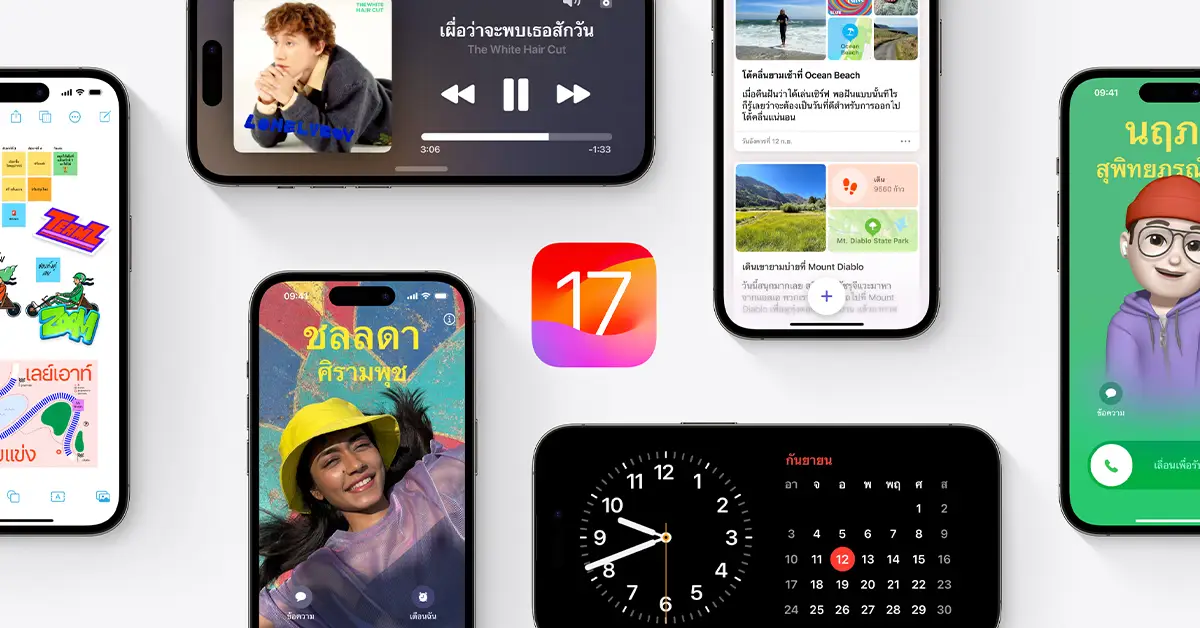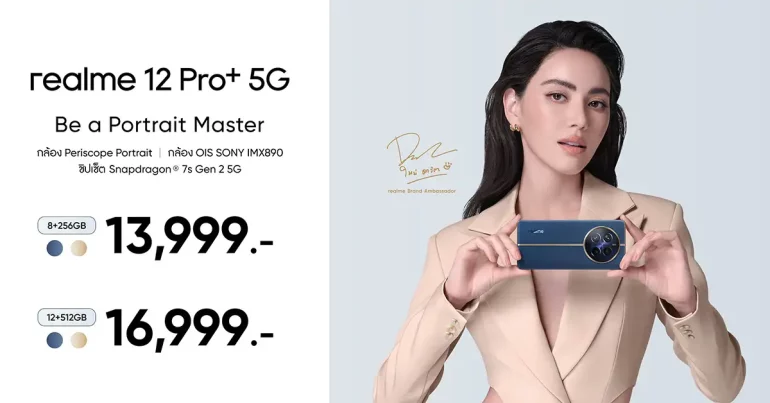แนะนำเทคนิค 8 วิธี ยืดอายุแบตเตอรี่ ลองเลือกปรับโหมด และใช้ฟีเจอร์ต่าง ๆ ก็จะช่วยให้คุณ iPhone ใช้งานได้นานตลอดทั้งวัน
ปิดใช้งานฟีดแบ็กแบบสั่นของแป้นพิมพ์: หากคุณเปิดฟังก์ชั่นสั่นเมื่อกดแป้นพิมพ์บนหน้าจอ การปิดใช้งานฟังก์ชั่นนี้ชั่วคราวอาจช่วยประหยัดแบตเตอรี่ได้
- เข้าไปที่ Settings / Sound & Haptics / Keyboard Feedback แล้วเลือกปิด Haptic
ปิด Live Activities: ฟีเจอร์ Live Activities ที่แสดงการทำงานบางแอประหว่างที่ล็อคหน้าจอหรือใน Dynamic Island ที่แม้ว่าคุณปิดหน้าจอ มันก็ยังทำงานทั้งการแสดงผลและการทำงานของแอป ดังนั้นปิดฟีเจอร์นี้ไป ก็จะประหยัดแบตเตอรี่ได้เช่นกัน
- เข้าไปที่ Settings / Face ID & Passcode / ใส่ Passcode เพื่อปลดล็อคเครื่อง / เลือกปิด Live Activities
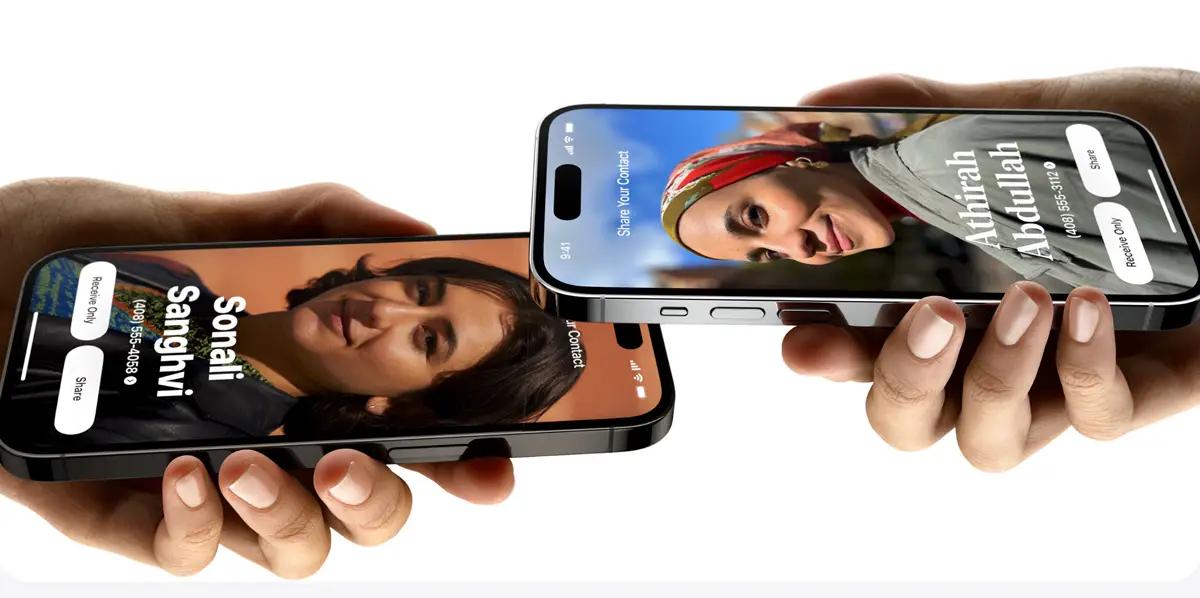
ปิดการแชร์ AirDrop แบบ Nearby: เมื่อถือ iPhone ที่ใช้งาน iOS 17 หรือใหม่กว่าสองเครื่องเข้าใกล้กัน หรือเมื่อ iPhone ทำงานร่วมกับ Apple Watch ที่ใช้ watchOS 10.1 หรือใหม่กว่า ระบบจะเริ่มการถ่ายโอนไฟล์แบบใกล้ชิด หากคุณเข้าสู่สถานการณ์นี้บ่อยครั้ง อาจทำให้แบตเตอรี่หมดเร็วขึ้น ดังนั้นหาก iPhone ของคุณอยู่ใกล้กับ iPhone อื่นๆ และคุณพบหน้าจอ AirDrop บ่อยครั้ง ควรปิดฟังก์ชั่นนี้ แล้วเลือกเปิดเฉพาะเวลาที่ต้องการใช้ก็พอ
- เข้าไปที่ Settings / General / AirDrop แล้วเลือกปิด “Bringing Devices Together”
ปิด Always-On Display: ฟีเจอร์สำหรับผู้ที่ใช้ iPhone 14 Pro หรือ iPhone 15 Pro การปิดฟังก์ชั่น Always-On Display ที่แสดงเวลา, วอลเปเปอร์, วิดเจ็ต และ Live Activities บนหน้าจอล็อคเมื่อ iPhone ถูกล็อค ถึงแม้ว่า Apple จะบอกว่า AOD นั้นกินพลังงานไม่มาก แต่ปิดไปก็ช่วยให้แบตเตอรี่เหลือมากขึ้นกว่าเดิมเช่นกัน
- เข้าไปที่ Settings / Display & Brightness / Always On Display / เลือกปิด Always On Display
ใช้แผนที่แบบออฟไลน์: หากคุณกำลังเดินทางไปที่ใดที่หนึ่ง การดาวน์โหลดแผนที่ Apple Maps สำหรับใช้งานแบบออฟไลน์ (บน iPhone ที่ใช้งาน iOS 17 หรือใหม่กว่า) เตรียมเอาไว้ก่อนจะเดินทาง สามารถช่วยประหยัดแบตเตอรี่ได้ โดยเฉพาะหากคุณไปยังพื้นที่ที่การเชื่อมต่อมือถือไม่ดี เพราะคุณสามารถรับคำแนะนำเส้นทางโดยไม่ต้องใช้พลังงานจากการเชื่อมต่อเครือข่าย
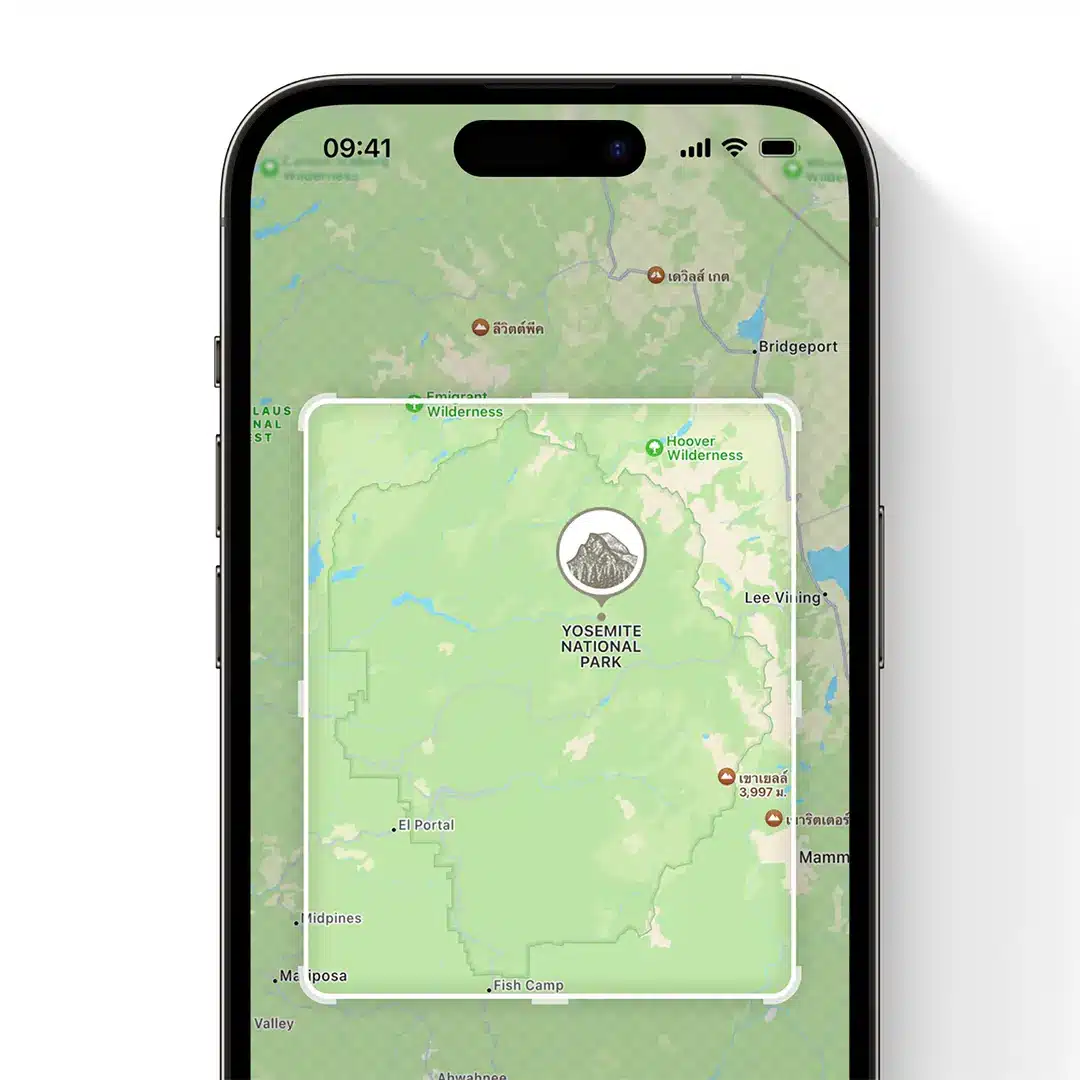
ใช้โหมด Focus: ฟีเจอร์ใหม่ใน iOS ที่เลือกเปลี่ยนสถานะตามรูปแบบการทำงาน การพักผ่อน หรือต้องการความสงบ คุณเลือกปรับแต่งหรือตั้งโหมด Focus ของตัวเองได้ ให้ปรับแสดงการแจ้งเตือนให้น้อยลง ก็จะเป็นการลดการปลุกปลุกหน้าจอให้สว่าง ก็จะช่วยประหยัดแบตเตอรี่ได้มากขึ้น
จำกัดการเข้าถึงตำแหน่งของแอป: ให้คุณตรวจสอบการตั้งค่าความเป็นส่วนตัวและการเข้าถึงในแอปต่างๆ ที่มีการขอเข้าถึง Location เพื่อลดการเรียกใช้งานที่มากเกินไป หรือกิจกรรมที่คุณไม่ต้องการ
ใช้โหมด Low Power Mode: การเปิดใช้งานโหมด Low Power Mode เป็นทางเลือกที่ชัดเจนสำหรับการรักษาแบตเตอรี่โดยไม่ต้องปรับแต่งการตั้งค่ามากมาย โดยเครื่องของคุณจะลดกิจกรรมที่ทำงานอยู่เบื้องหลังออกไป และปรับแต่งการใช้งานให้อัตโนมัติ โดยคุณสามารถเปิดโหมดนี้ได้ 3 ช่องทางคือ
- ปัดหน้าจอจากมุมขวาบนเพื่อเลือกจาก Control Center
- ไปที่เมนู Battery ใน Settings
- สั่งผ่านทางใช้ Siri
เป็นทริปเทคนิคง่ายๆ ที่จะให้คุณ ยืดอายุแบตเตอรี่ iPhone ให้สามารถใช้งานในแต่ละวันได้ยาวนานมากขึ้น
ข้อมูลจาก MacRumors